Hogyan lehet helyreállítani a sérült PDF fájlt Windows és Mac rendszeren
A PDF fájlokat széles körben használják dokumentumok, kézikönyvek, jelentések és űrlapok készítéséhez. Azonban, mint bármely más digitális fájl, a PDF dokumentumok is elveszhetnek, törlődhetnek vagy megsérülhetnek. Szerencsére az elveszett vagy sérült PDF fájlok helyreállítása gyakran lehetséges – akár véletlenül törölték őket, akár átvitel közben sérültek meg, akár szoftverösszeomlások okozták őket. Ez a cikk hatékony módszereket mutat be a... PDF fájlok helyreállítása Windows, Mac és más platformokon.
OLDAL TARTALMA:
1. rész: A PDF-fájlok elvesztésének és sérülésének gyakori okai
Vissza kell állítania az elveszett vagy sérült PDF-fájlokat. Az előbbi az elveszett PDF-fájl visszaállítása, az utóbbi pedig a PDF-fájl normál állapotának visszaállítása. Tekintse meg a PDF-fájlok elvesztésének és sérülésének néhány gyakori okát.
Miért vesznek el a PDF-fájlok?
1. Véletlen törlés: Ön vagy valaki más véletlenül törölte a fájlt. Ebben az esetben a PDF-fájlokat a Lomtárból állíthatja vissza.
2. Formázás vagy terjesztés: a tárolóeszközünket (USB, SD-kártya vagy merevlemez) formázták, vagy a fájl megsérült. Ha a merevlemezt továbbították, a PDF-fájlok is törlődni fognak.
Miért sérülnek meg a PDF-fájlok?
1. Rendszerösszeomlás vagy szoftverhiba: Az olyan programok, mint az Adobe Acrobat, összeomlottak egy PDF fájl megnyitásakor vagy mentésekor. Lehetséges, hogy a Windows vagy a macOS rendszer ismeretlen hibát jelez, ami miatt a futó PDF fájl megsérül.
2. Megszakított átvitel: Egy PDF fájl megsérülhet az eszközök közötti vagy az interneten keresztüli fájlátvitel során.
3. Vírus- vagy kártevőtámadások: Eltávolíthatják vagy károsíthatják a PDF-fájljait.
2. rész: Az elveszett vagy törölt PDF-fájlok helyreállítása
Most nézzük meg, hogyan állíthatunk vissza egy elveszett PDF-fájlt. Két megbízható módszert ismerhet meg. A két módszer akkor is segíthet, ha nem találja az elveszett PDF-fájlokat a Lomtárban, sem Windows, sem Mac rendszeren.
1. A PDF fájl helyreállításának legegyszerűbb módja
Szeretné tudni, hogyan állíthatja vissza a sérült és elveszett PDF fájlokat? Apeaksoft Data Recovery a tökéletes, mindent egyben megoldás. Először is, képes helyreállítani a PDF-fájlokat, ha azok véglegesen törlődnek formázás, particionálás, a Lomtárból való eltávolítás vagy sok más súlyos helyzet miatt. Másodszor, képes helyreállítani a sérült PDF-fájlokat a PDF-fájlok korábbi verzióinak visszaállításával.
A leggyorsabb és legmegbízhatóbb PDF-fájl-helyreállítási szolgáltatást kínálja Windows és Mac számítógépén, maximális és abszolút biztonsággal! Nyugodtan használja PDF-fájljai azonnali helyreállításához!
Gyorsan helyreállíthatja a sérült vagy elveszett PDF fájlokat
- Az összes elveszett és sérült PDF-fájl lekérése Windows vagy Mac rendszeren.
- Csak a dokumentumfájl-típusokat válassza ki a PDF-fájlok gyors beolvasásához.
- Jelölje ki pirossal az elveszett vagy sérült PDF fájlokat a gyors kiválasztás érdekében.
- Könnyen helyreállíthatja a PDF fájlokat a szkennelési folyamat során.
Biztonságos letöltés
Biztonságos letöltés

Lépés 1. Töltse le és telepítse Apeaksoft Data Recovery a számítógépén, és indítsa el. Válassza ki a kívánt fájlhelyet. Például, ha az elveszett PDF-fájlok az E lemezen voltak, akkor kiválaszthatja az E lemezt. Ezután kattintson a Lapolvasás indítása gombra. A program átvizsgálja a számítógépet, és összegyűjti az összes elveszett fájlt, beleértve a PDF fájlokat is.

Lépés 2. A szkennelési folyamat során ellenőrizheti az elveszett PDF-fájlokat a dokumentumfájl típusának kiválasztásával. Ezután válassza ki a kívánt PDF-fájlokat, és kattintson a gombra. Meggyógyul gombra a PDF dokumentum egyszerű visszaállításához. Ezt a programot arra is használhatja, hogy törölje a törölt videókat.

2. PDF-fájlok helyreállítása beépített biztonsági mentési eszközökkel
Ha rendszeresen készít biztonsági másolatot adatairól a Fájlelőzmények (Windows) és a Time Machine (Mac) segítségével, akkor a két helyreállítási módszerrel könnyedén helyreállíthatja a PDF-fájlokat. Egyik módszer sem... gyári beállítások visszaállítása a számítógéped.
Windows fájlelőzmények: Kattintson jobb gombbal arra a mappára, ahol a PDF fájl található, és válassza a Előző verziók visszaállítása és keressen egy korábbi verzióra. Ezután megtalálhatja az elveszett fájlokat, és könnyen visszaállíthatja a PDF-fájlt.
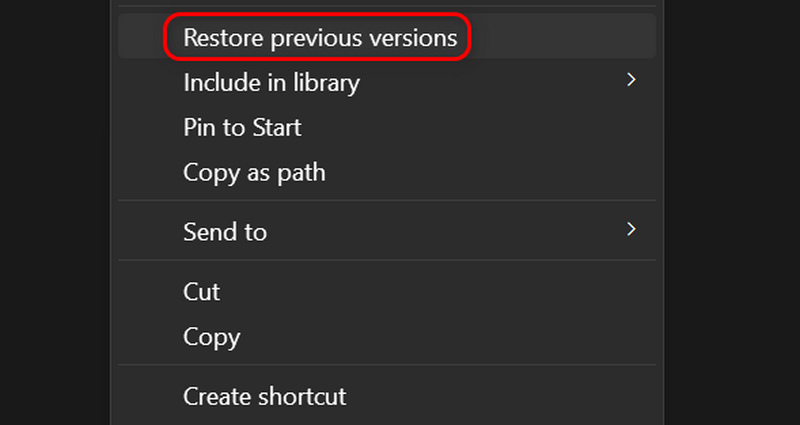
Mac időgép: Nyissa meg a Time Machine-t, navigáljon arra a helyre, ahol a PDF található, és állítsa vissza egy korábbi biztonsági mentésből.
3. rész: Hogyan lehet helyreállítani a sérült PDF fájlokat
A PDF-olvasók, mint például az Adobe Acrobat, az Office és a WPS, automatikusan biztonsági másolatot készíthetnek a PDF-fájlokról. Amikor sérült PDF-fájlt nyit meg valamelyikkel, előfordulhat, hogy a program kéri a PDF-fájl helyreállítását a biztonsági mentésből.
Például, ha engedélyezte az automatikus mentést az Adobe Acrobatban, akkor amikor sérült PDF-fájlt nyit meg az Adobe Acrobatban, az automatikus mentési funkcióban a program kérni fogja a PDF-fájl biztonsági mentésből történő helyreállítását.
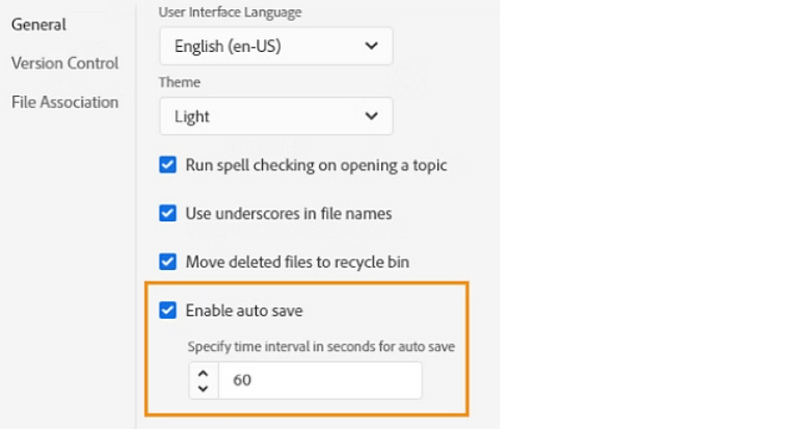
Összegzés
Ez a cikk megmondja, hogyan kell sérült PDF fájlok helyreállítása Windows és Mac rendszeren. Számítógépe vagy PDF-olvasója segíthet a PDF-fájlok biztonsági mentésében. Ha nem, használhatja a következőt: Apeaksoft Data Recovery az elveszett vagy sérült PDF-fájlok egyszerű helyreállításához. Még ha az elveszett PDF-fájlok véglegesen törlődtek is, ezzel a programmal továbbra is visszaállíthatja őket. Számos népszerű és ritka fájlformátum helyreállításában is segíthet az eszközén.
Kapcsolódó cikkek
Dell számítógépének rendszerhibája van, vagy szeretné visszaállítani az elveszett és törölt fájlokat? Olvassa el ezt a bejegyzést, és találja meg a megoldásokat.
Visszaállítható a nem mentett vagy törölt dokumentum? Hogyan készítsem el? Ez a bejegyzés 6 egyszerű módszert oszt meg a nem mentett WPS-fájlok helyreállításában különböző eszközökön.
Mi a Lenovo Recovery, és hogyan lehet helyreállítani a Lenovo asztali számítógépeit, laptopjait és táblagépeit a Lenovo Recovery segítségével? Válaszokat talál ebben a bejegyzésben.
Probléma merült fel, és a rendszer nem tud helyreállni? Ne aggódjon! Ez a bejegyzés segít a rendszer egyszerű helyreállításában!

